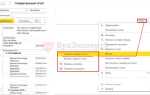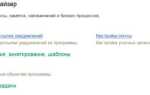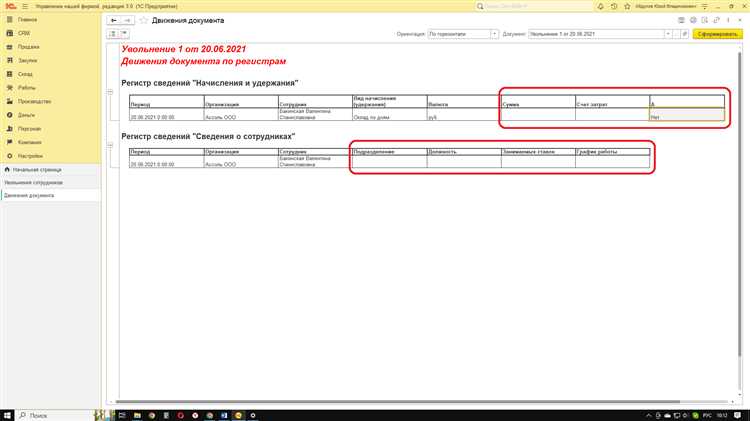
Отмена увольнения в 1С требует точного выполнения последовательности действий для корректного отражения в кадровом учете и расчетах с сотрудником. Ошибки на этом этапе могут привести к неверным данным в отчетности и расчетам зарплаты.
Первым шагом необходимо найти приказ об увольнении в системе и аннулировать его, сохранив все изменения. Следующий этап – корректировка даты увольнения в кадровом документе, чтобы восстановить статус сотрудника как действующего.
После обновления кадровых данных следует проверить расчет заработной платы и внести корректировки в ведомости, исключив начисления за период, когда сотрудник считался уволенным. Для контроля целесообразно использовать стандартные отчеты 1С по кадрам и зарплате.
В этой инструкции детально описаны конкретные действия в интерфейсе 1С, необходимые для правильной отмены увольнения без потери данных и с минимальным риском ошибок в учете.
Подготовка данных для отмены увольнения в 1С

Шаг 1. Сверьте дату увольнения с данными в карточке сотрудника и в приказе. Несовпадение дат приведет к сбоям в расчёте зарплаты и учёте рабочего времени.
Шаг 2. Убедитесь, что в 1С введены все кадровые документы, связанные с увольнением: приказ, личная карточка, табель учёта рабочего времени. Недостающие документы нужно загрузить или отсканировать заранее.
Шаг 3. Проверьте правильность заполнения причин увольнения в базе 1С. Ошибочная причина может затруднить процесс отмены и повлиять на расчёты.
Шаг 4. Подготовьте данные о восстановленных правах сотрудника: дата восстановления, изменения в штатном расписании и расчетах. Это необходимо для правильного пересчёта зарплаты и отпускных.
Совет: перед началом процедуры создайте резервную копию базы данных, чтобы избежать потери информации при возможных ошибках.
Как найти и открыть документ увольнения в системе 1С

Для поиска документа увольнения в 1С откройте раздел «Кадры» или «Кадровый учет» в главном меню программы. В подразделе выберите пункт «Документы увольнения» или «Приказы об увольнении» в зависимости от конфигурации.
В открывшемся списке документов используйте фильтр по дате или сотруднику для быстрого поиска нужного приказа. В поле «Дата» укажите период, когда происходило увольнение, а в поле «Сотрудник» – фамилию или табельный номер.
Для открытия документа выделите нужную запись и нажмите кнопку «Открыть» или дважды кликните по строке. В открывшейся форме проверьте реквизиты приказа: дату, основание и сотрудника.
Если документ отсутствует в списке, убедитесь, что у вас есть права доступа к этому разделу и что документ не был удалён или скрыт. При необходимости расширьте фильтры, выбрав более широкий временной промежуток.
Изменение статуса увольнения в карточке сотрудника
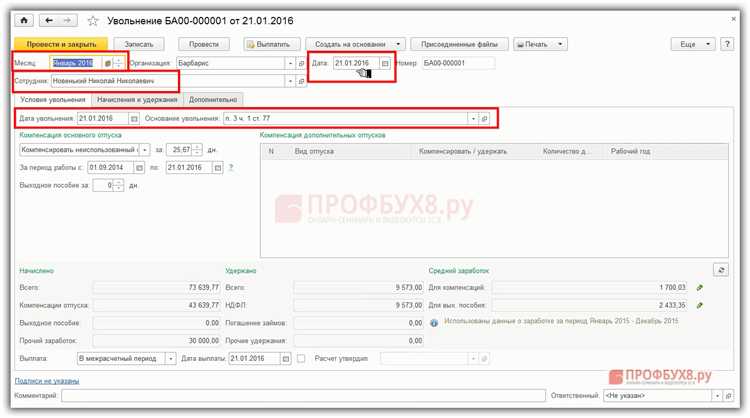
Для отмены увольнения необходимо вручную изменить статус в карточке сотрудника. Следуйте инструкции:
- Откройте раздел «Кадры» и перейдите в подраздел «Сотрудники».
- Найдите нужного сотрудника через поиск или список и откройте его карточку двойным кликом.
- Перейдите на вкладку «Трудовые отношения» или «Трудовая книжка» (зависит от конфигурации).
- В блоке с последним увольнением найдите поле «Статус» или «Состояние».
- Измените значение с «Уволен» на «Работает» или аналогичный активный статус.
- Обязательно проверьте дату увольнения – при отмене она должна быть очищена или скорректирована на дату фактического прекращения.
- Сохраните изменения кнопкой «Записать» или «ОК».
После этого проверьте, что в списках сотрудников и отчетах сотрудник отображается как действующий. Если в конфигурации настроены автоматические операции по увольнению, необходимо обновить связанные документы (приказы, табели), чтобы избежать конфликтов.
Если после сохранения статус не изменился, проверьте права доступа и блокировки карточки – возможно, нужно обновить сеанс или обратиться к администратору.
Корректировка приказа об увольнении и его аннулирование
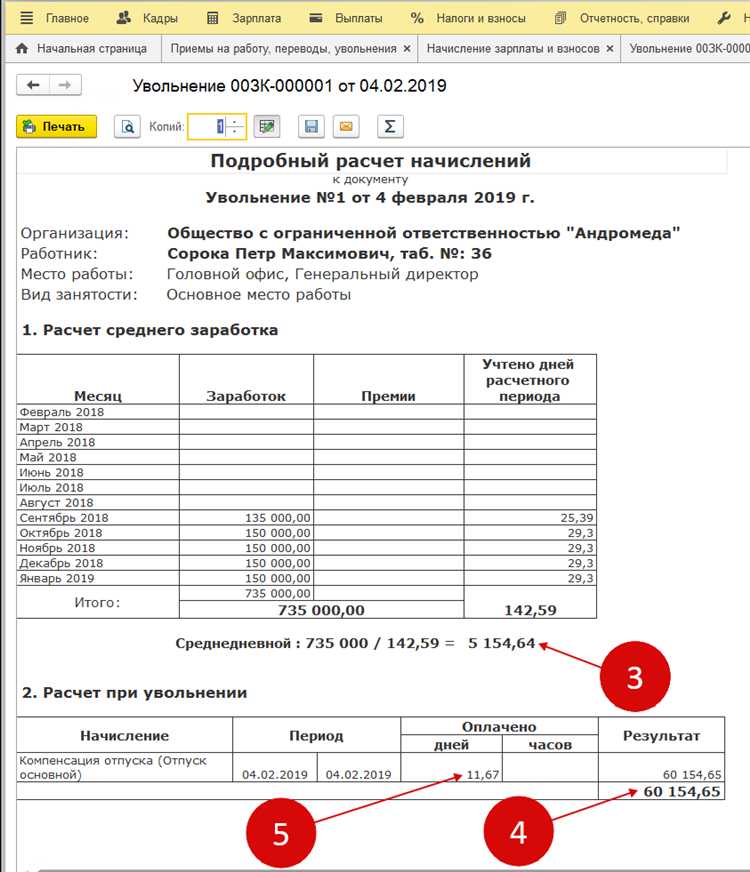
Для корректировки приказа об увольнении в 1С необходимо выполнить следующие шаги. Откройте раздел «Кадры» и выберите «Приказы по личному составу». Найдите нужный приказ по дате и номеру.
Для внесения изменений нажмите «Изменить». Внесите корректные данные, например, измените причину увольнения или дату. Если приказ уже проведён, перед редактированием снимите отметку проведения, нажав кнопку «Отменить проведение».
Если приказ нужно аннулировать, создайте новый приказ с видом «Аннулирование приказа об увольнении». В качестве основания укажите номер и дату исходного приказа. Приказ аннулирования автоматически снимает юридическую силу с исходного документа.
После создания приказа-аннулирования проведите его и выполните регистрацию в журнале приказов. Убедитесь, что в кадровом учёте сотрудник восстановлен в штате и статус «Уволен» заменён на активный.
Для отражения изменений в отчётности и кадровых документах используйте стандартные отчёты 1С, чтобы избежать несоответствий.
Обновление кадровых документов после отмены увольнения
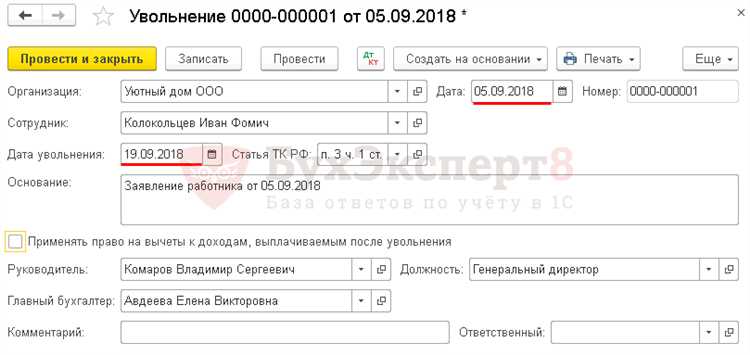
После отмены увольнения необходимо скорректировать кадровые документы, чтобы избежать расхождений в учете и отчетности. В первую очередь следует изменить приказ об увольнении: статус документа переводится в «Отменен», либо создается новый приказ об отзыве увольнения с соответствующей датой.
В личной карточке сотрудника необходимо восстановить прежний статус и дату приема на работу, аннулируя запись об увольнении. Если увольнение отражено в журнале регистрации кадровых документов, следует внести исправления с указанием причины отмены.
Обновите записи в табеле учета рабочего времени, исключив дни, которые ранее считались нерабочими из-за увольнения. Проверьте расчет заработной платы за период, чтобы избежать ошибок в выплатах, и при необходимости сформируйте корректировочные документы.
Если в вашей системе используется электронный документооборот, убедитесь, что все изменения подтверждены и зарегистрированы в системе с указанием даты и лица, внесшего исправления.
Не забудьте уведомить бухгалтерию и отдел кадров о внесенных изменениях для корректного отражения данных в отчетности и последующем планировании.
Проверка правильности внесённых изменений в 1С
После отмены увольнения необходимо подтвердить корректность данных и отсутствие ошибок в учётной системе. Для этого выполните следующие шаги:
- Откройте раздел «Кадры» и выберите карточку сотрудника, для которого была отменена запись об увольнении.
- Проверьте дату прекращения действия договора – она должна быть пустой или соответствовать актуальной дате работы.
- Перейдите в журнал документов «Увольнение» и убедитесь, что документ отменён или имеет статус «Аннулирован».
- Проверьте записи в журнале «Табель учёта рабочего времени» – дни после предполагаемой даты увольнения должны быть активны для сотрудника.
- Сверьте расчёты зарплаты и налогов за период, начиная с даты отмены увольнения, чтобы избежать начислений с ошибками.
- Проверьте отсутствие дублирующих документов по увольнению или приёму на работу с теми же датами.
- Обратите внимание на актуальность штатного расписания – сотрудник должен числиться в списке активных сотрудников.
Если система позволяет, выполните тестовый запуск регламентных заданий по начислению зарплаты, чтобы убедиться в правильности расчётов после внесённых изменений.
Завершающим этапом является формирование отчёта по кадровым движениям за период, где должно отсутствовать событие увольнения с ошибочной датой.
Формирование отчетов по отменённым увольнениям в 1С
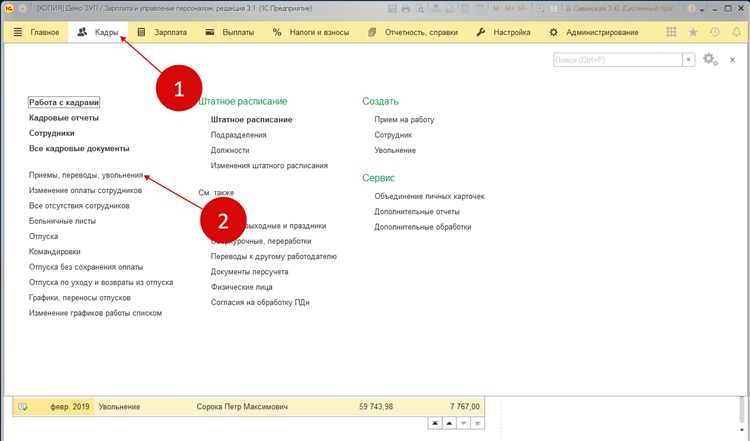
Для создания отчёта по отменённым увольнениям откройте раздел Кадры и перейдите в подраздел Отчеты по персоналу. Выберите отчет с названием «Отменённые увольнения» или создайте новый на основе стандартного отчета по увольнениям, добавив фильтр по статусу «Отмена увольнения».
В настройках отчёта укажите период, за который необходимо получить данные, и отделы, по которым проводится анализ. Для точности отчёта важно выбирать именно дату отмены увольнения, а не дату первоначального оформления.
Рекомендуется включить в отчет следующие поля: ФИО сотрудника, дата увольнения, дата отмены, причина отмены, подразделение и должность. Это позволит проследить динамику и причины возврата работников.
После формирования отчёта проверьте корректность данных, сопоставив их с журналом кадровых изменений. Для регулярного контроля целесообразно сохранить шаблон отчёта и настроить автоматическую отправку на электронную почту руководству.
При необходимости детализации используйте функцию детализации в отчёте для просмотра карточек сотрудников с историей изменений по увольнению и отмене. Это помогает выявить системные ошибки в кадровом учёте и оптимизировать процессы.
Вопрос-ответ:
Как отменить увольнение сотрудника в 1С после того, как приказ уже оформлен?
Для отмены увольнения в 1С необходимо сначала найти документ «Приказ об увольнении» в журнале документов и открыть его. Затем нужно нажать кнопку «Отменить проведение» или «Отменить увольнение» в зависимости от версии конфигурации. После этого следует провести корректирующий документ, который аннулирует увольнение. Также нужно проверить, что сотрудник восстановлен в списке штатных сотрудников, и при необходимости обновить табель учета рабочего времени и расчёт зарплаты.
Что делать, если в 1С невозможно отменить увольнение через стандартный функционал?
Если штатными средствами системы отменить увольнение не получается, возможно, потребуется создать корректирующий документ вручную или использовать возможность отмены через журнал операций. Иногда помогает отмена проводок, связанных с увольнением, а затем создание нового документа, восстанавливающего сотрудника. При возникновении трудностей полезно обратиться к специалисту по 1С или разработчику конфигурации для помощи в настройке.
Как корректно оформить возврат сотрудника на работу в 1С после отмены увольнения?
После отмены увольнения важно убедиться, что сотрудник числится в списках как работающий. Для этого нужно провести документ «Прием на работу» или внести изменения в кадровую карточку. Затем обновить данные в разделе «Табель», чтобы зафиксировать рабочие часы и обеспечить правильный расчёт зарплаты. Также рекомендуется проверить соответствие данных с реальными документами, чтобы избежать ошибок в учёте.
Какие последствия могут быть при отмене увольнения в 1С без правильного оформления документов?
Если отмена увольнения в 1С выполнена с нарушениями, могут возникнуть ошибки в расчёте зарплаты, неправильное отражение в отчётности и кадровом учёте, а также недостоверные данные о составе сотрудников. Это способно привести к недоразумениям при проверках, начислениям компенсаций и выплатам. Поэтому важно следить за правильным оформлением документов и своевременным обновлением информации в системе.